Ниже Вы можете увидеть простую видео-инструкцию о том, как интегрировать платформу Insales с системой Gentleman CRM:
Также для Вашего удобства подготовлена текстовая инструкция:
Заходим в личный кабинет на сайте insales.ru
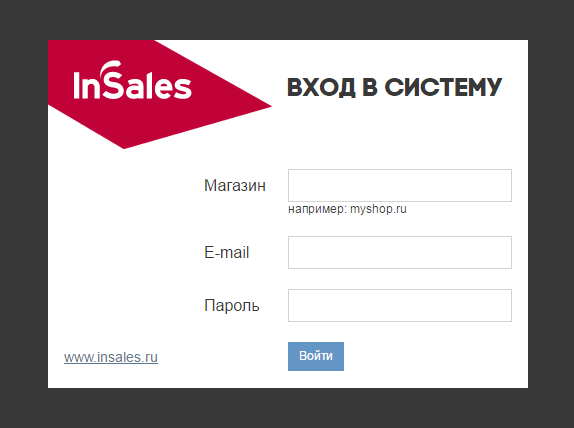
2. Переходим в раздел “приложения”.

3.Нажимаем “цент приложений”

4. В поиске находим Gentleman CRM
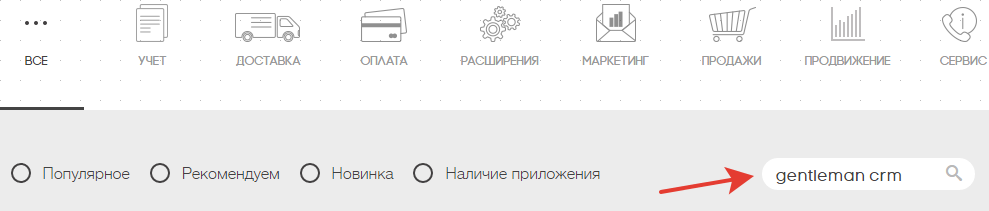
5. Нажимаете на кнопку “установить”. Далее откроется новая страница, где также необходимо нажать кнопку “установить”.
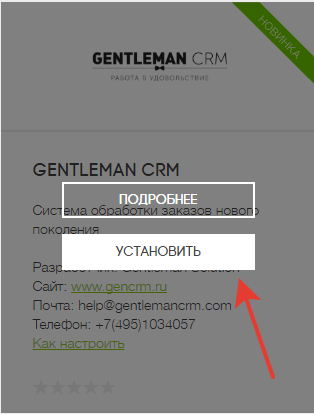
6.Необходимо выйти из CRM-системы. (В случае, если у Вас уже есть пользовательский кабинет и Вы из него не выходили).

7. После того, как Вы вышли из CRM-системы, на сайте insales Вам необходимо нажать на ссылку сайта Gentleman CRM.

8.Вас отправят на страницу авторизации в системе, где Вам необходимо ввести свой логин и пароль.
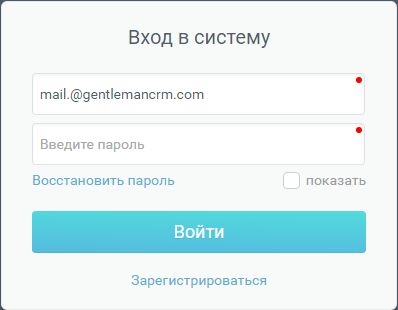
9.Далее необходимо настроить по какой логике будут приходить заявки с сайта. Для этого заходим в раздел “настройки”.
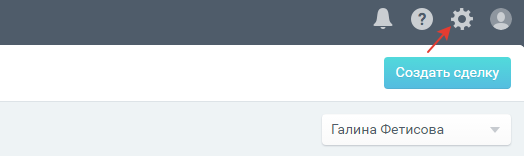
10. Выбираем пункт “интеграция с сайтом”

11.Заявки в нашу систему могут попадать из нескольких источников, поэтому пишем, чтобы было понятно сотрудникам. Например: “заявка с insales” или “заявка с сайта”. Добавляем ответственного и срок обработки. Нажимаем кнопку “добавить”.
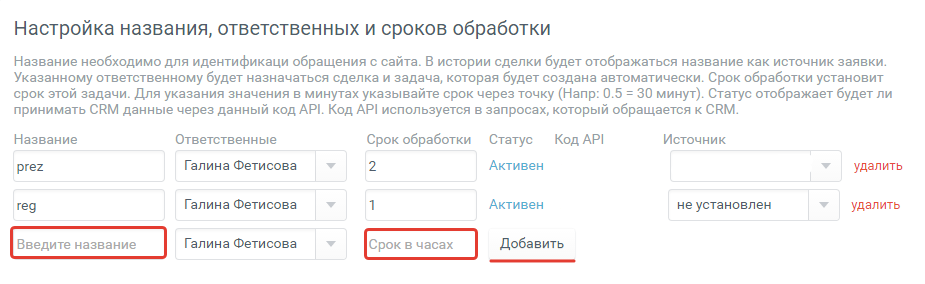
12. В источнике добавляем наш домен магазина в insales. Нажимаем “СОХРАНИТЬ” (внизу страницы). Затем появляется код API.
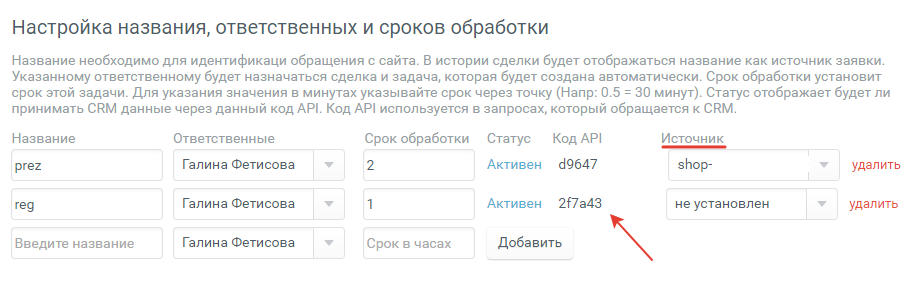
13. Настройка закончена. Необходимо проверить: заходим на наш сайт как клиент, добавляем товар в корзину и оформляем заказ. В CRM-систему сразу упадет заявка клиента с задачей для менеджера.

14. Если у Вас остались какие-либо вопросы, Вы можете перейти в раздел помощи и позвонить нам.
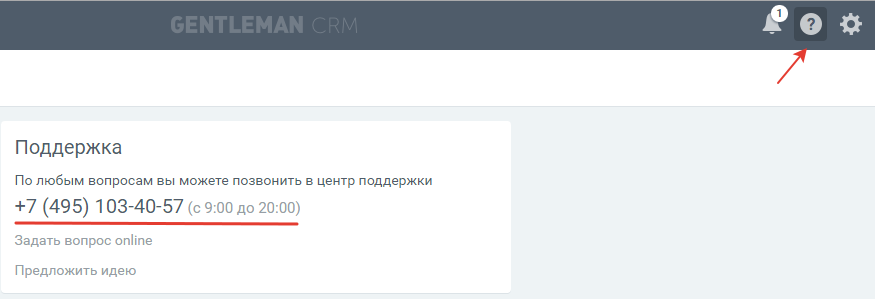

Добавить комментарий